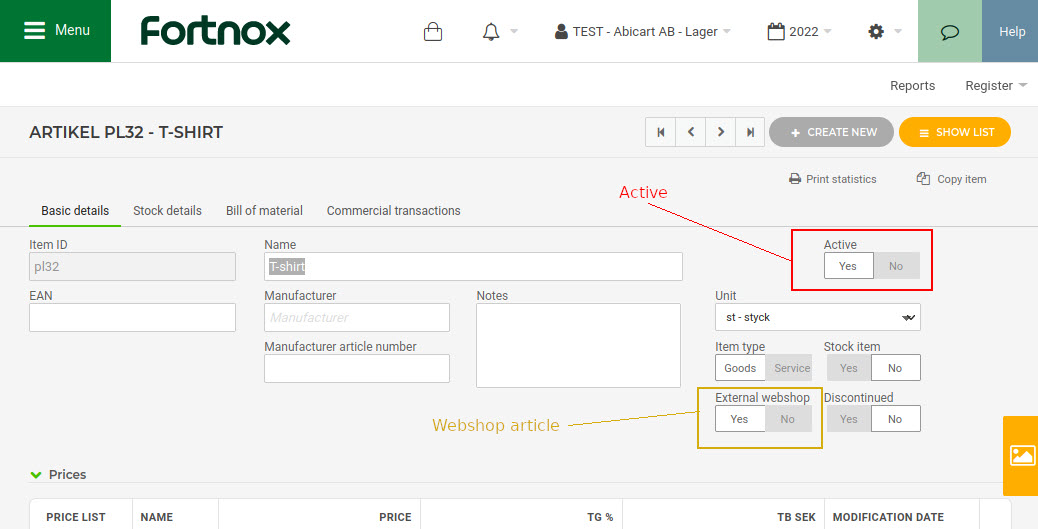Integración con Fortnox
Art. no. 216070363
Enlace al sistema empresarial y financiero Fortnox.
¿Qué es Fortnox?
Fortnox es una plataforma de gestión financiera basada en la nube para pequeñas empresas, empresas de contabilidad, organizaciones y escuelas.
Además de aplicaciones populares como facturación, contabilidad, nóminas y gestión de gastos, cientos de soluciones específicas del sector de otros proveedores están integradas en nuestra plataforma.
Aspectos a tener en cuenta antes de activar la integración
- La integración a Fortnox está incluida en la suscripción a Abicart Pro (Se incluye una integración a ERP).
- Todos los artículos deben tener un número de artículo único y un nombre. Si utiliza la elección del cliente, cada elección también debe tener un nombre y un número de artículo... Tenga en cuenta que los espacios en blanco no están permitidos.
- Recuerde activar las divisas activas de la tienda en Fortnox. Si una divisa no está activada en Fortnox, no podremos exportar un pedido realizado en esa divisa.
- Si tiene variantes (a elección del cliente), éstas deben ser creadas en la tienda la primera vez, y luego exportadas a Fortnox para que la sincronización funcione. Por lo tanto, no es posible exportar variantes de Fortnox a la tienda la primera vez.
Activar licencia para la integración en Fortnox
Para conectar Fortnox con Abicart, la licencia de software para la Integración debe estar activada en Fortnox. Si aún no dispone de la licencia de Integración, deberá añadirla. Haga lo siguiente:
- Acceda a su cuenta en Fortnox.
- Haga clic en "Administrar usuarios" como se muestra en la imagen de abajo.
- Active la licencia de Integración.
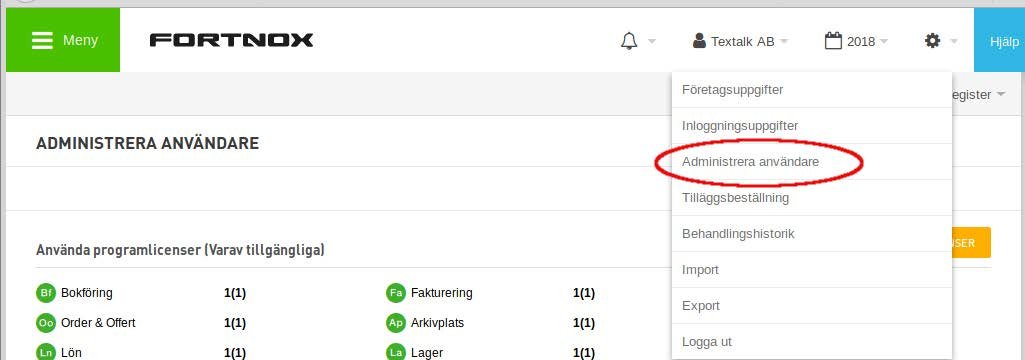
Conecte la tienda a Fortnox
En Ajustes -> Conexiones externas -> Fortnox encontrará los ajustes para Fortnox.
Lo primero que debe hacer es conectar su tienda a su empresa en Fortnox.
Haga clic en el enlace que se muestra en la siguiente imagen:

A continuación, inicie sesión en Fortnox con sus datos de acceso Fortnox.
Una vez hecho esto, dirá Conexión + nombre de la empresa y un enlace para cerrar la sesión.
Crear artículos en Fortnox
El siguiente paso es crear tres artículos en Fortnox. La razón es que estos deben estar vinculados a los gastos de envío, descuentos y otros métodos de pago. Introduzca exactamente el mismo número de artículo en estos artículos en los tres campos siguientes.
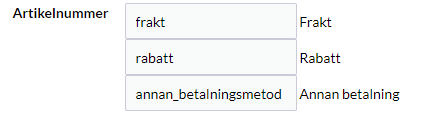
Por ejemplo, los números de artículo mostrados en la imagen.
También es posible introducir un artículo de envío específico para cada método de entrega.
Configuración -> Envío -> seleccionar método de entrega, editar -> Fortnox
Exportación de artículos

Exportar todos los artículos en el próximo evento - Marca la casilla si quieres exportar todo el rango en el próximo evento, por ejemplo cuando actualices un artículo.
Incluir opciones del cliente en el nombre del artículo - Si tienes artículos que tienen opciones del cliente, cada variante será exportada a Fortnox como un artículo separado. Para poder ver la diferencia entre todas las variantes, debe marcar esta casilla que añadirá el nombre de la variante después del nombre del artículo principal.
Los artículos ocultosen la tienda son deseleccionados como "artículo de tienda web" en Fortnox - Cuando un artículo oculto es exportado, no será un "artículo de tienda web" en Fortnox.
Importación de artículos
Sólo artículos de tienda virtual - La importación sólo recupera los artículos marcados como "artículos de tienda virtual" en Fortnox.
Importar artículos de Fortnox v3

Si ha tenido una integración anterior con Fortnox, marque esta opción la primera vez que se conecte a esta integración.
Gestión del inventario
Introduzca el almacén principal Abicart/Fortnox.
Exportación de clientes
"Introducir número de cliente en sistema externo" significa que transferimos el cliente del registro de clientes en Abicart a Fortnox con el mismo número de cliente (número de cliente propio) que el cliente tiene en Abicart. Sin marcar esta casilla, Fortnox introduce el número de cliente propio.
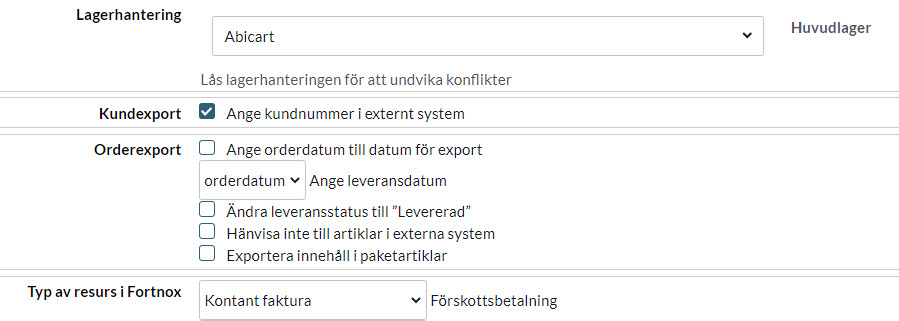
Exportación de pedidos
- Introduzca la fecha del pedido para exportar la fecha
La fecha del pedido en Fortnox se ajusta a la fecha en la que el pedido se transfiere de Abicart a Fortnox. Sin marcar, la fecha será la misma con la que se registró el pedido en Abicart. Puede elegir si una orden debe ser transferida a Fortnox cuando:
- El pedido se registra en Abicart
- Cuando el pedido se marca como pagado en Abicart.
- Cuando el pedido se marca como entregado en Abicart.
Las opciones 2 y 3 significan que el pedido puede transferirse a Fortnox en una fecha posterior a la del registro del pedido en Abicart.
- Cambiar el estado de entrega a entregado
El estado del pedido en Fortnox se establece como entregado aunque no esté marcado como entregado en Abicart. Sin una marca, el estado de entrega en Fortnox será el mismo que en Abicart.
- No hacer referencia a artículos en sistemas externos
Con una marca en la casilla, no se establece ninguna conexión entre los artículos del pedido y el registro de artículos en Fortnox. Esto significa, entre otras cosas, que Fortnox no contabiliza el número de artículos en stock.
- Exportar contenido en artículos de paquete
Al marcar la casilla, el contenido de los artículos del paquete se "expande", es decir, los artículos incluidos en el paquete se incluyen en el pedido en Fortnox. Sin marcar, sólo se incluirá en Fortnox el artículo del paquete (no los artículos incluidos en el paquete).
Tipo de recurso en Fortnox
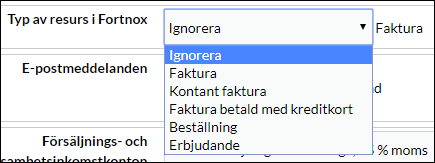
Seleccione el tipo de recurso en Fortnox para cada forma de pago.
Mensajes de correo electrónico

La configuración anterior es si desea enviar mensajes de correo electrónico desde Fortnox.
Factura, nota de caja, presupuesto o pedido
En "Tipo de recurso en Fortnox" se establece lo que se creará en Fortnox cuando un pedido en Abicart se transfiere a Fortnox. Lo que está en el menú es el tipo de documento en Fortnox, lo que está en el extremo derecho es el método de pago en Abicart.
Dependiendo de cómo se pague el pedido en Abicart, puede elegir entre crear una Factura o una Nota de Caja (que no necesariamente tiene que pagarse en efectivo, puede ser con tarjeta de crédito, por ejemplo).
Aquí tienes un ejemplo: Ten en cuenta que la imagen está tomada con 4 formas de pago, si tienes 2 formas de pago, tendrás 2 opciones y no 4.

Cuentas contables
En Cuentas de ingresos por ventas y operaciones, se listan las cuentas contables de las ventas dependiendo de si vendes un bien o un servicio, y qué tipo de IVA se aplica. Si utiliza el plan BAS Estándar, podría tener este aspecto:
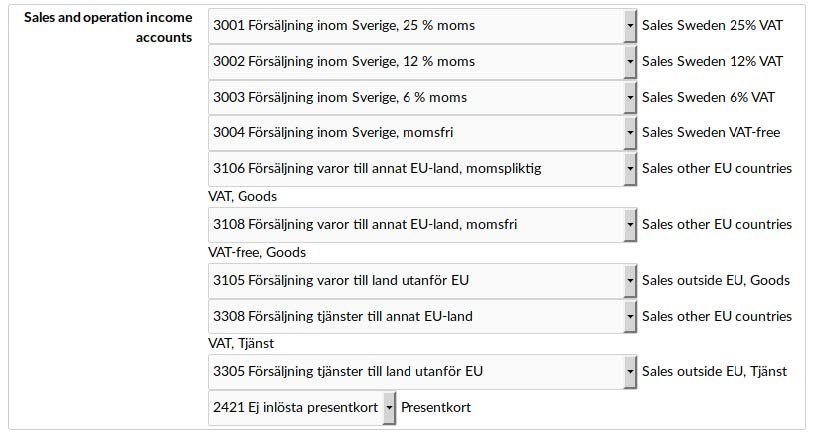
Configuración de eventos
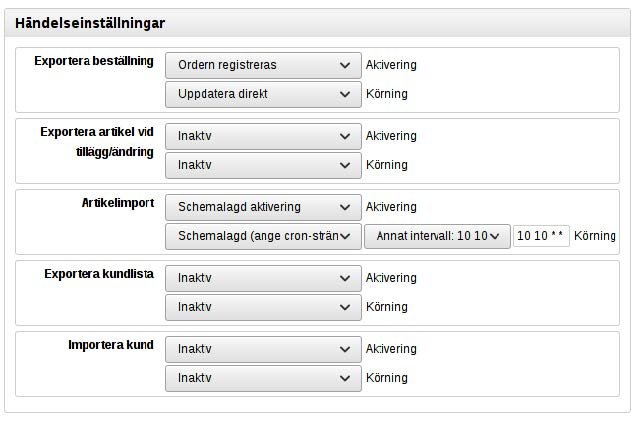
Exportar pedido - Aquí se especifica lo que debe ocurrir cuando se registra un pedido en Abicart. En nuestro ejemplo, especificamos que tan pronto como la orden sea registrada en Abicart, debe ser transferida a Fortnox (puede tardar unos minutos aunque diga Actualizar inmediatamente).
Exportar artículo al añadir/modificar - Aquí se especifica lo que debe ocurrir si un artículo se actualiza en Abicart. Puede elegir transferir el artículo a Fortnox. Pero no debe activar tanto la exportación como la importación de artículos al mismo tiempo, sino elegir una de ellas.
Importación de artículos - Aquí puede especificar que Abicart recupere periódicamente la información del artículo desde Fortnox. No debe activar tanto la exportación como la importación de artículos al mismo tiempo, sino seleccionar una de ellas. En nuestro ejemplo, hemos especificado que queremos recuperar información de artículos de Fortnox a las 10:10 todos los días.
Exportar lista de clientes - Aquí puede especificar que Abicart debe transferir periódicamente la información de los clientes desde Abicart y transferirla a Fortnox. No debe activar Exportar lista de clientes e Importar clientes al mismo tiempo, sino elegir uno de ellos.
Importar cliente - Aquí puede especificar que Abicart debe recuperar periódicamente información sobre clientes nuevos y actualizados desde Fortnox y añadirlos a Abicart. No debe activar "Exportar lista de clientes" e "Importar clientes" al mismo tiempo, sino seleccionar una de ellas.
¿Cómo se gestionan los clientes?
Si usted es un cliente conectado en Abicart:
En primer lugar, comprobamos si un cliente en Abicart ya está conectado a un cliente en Fortnox. Entonces se utiliza el cliente de Fortnox.
En segundo lugar, comprobamos si hay un cliente en Fortnox con el mismo número de cliente (número de cliente propio) en Abicart. Entonces se utiliza ese cliente de Fortnox.
En tercer lugar, comprobamos si hay un cliente con la misma dirección de correo electrónico. Entonces se utiliza ese cliente Fortnox.
Si no se cumple ninguna de las condiciones anteriores, se crea un nuevo cliente en Fortnox.
Si no es un cliente registrado en Abicart:
Comprobamos si hay un cliente con la misma dirección de correo electrónico en Fortnox. Entonces se utiliza el cliente de Fortnox.
Si no se cumple ninguna de las condiciones anteriores, se crea un nuevo cliente en Fortnox.
Nuevas normas de IVA a partir del 1 de julio de 2021
Si vende en el extranjero, debe realizar ciertos ajustes para que se pueda exportar correctamente a Fortnox.
Empieza por activar "IVA por país" en la tienda.
1) Ajustes -> IVA -> Manejo de precios.
Antes era necesario excluir el IVA, pero ahora es igual de bueno tener seleccionados los precios con IVA incluido. Si usted tiene excl. IVA en admin, todavía puede mostrar los precios incl. IVA en la tienda. Esto se hace en "Presentación", justo debajo de esta configuración.
2) Cuando la configuración de arriba es como usted quiere, establecer "IVA por país" en la parte inferior de la página.
Añade los países no pertenecientes a la UE que deben pagar IVA, como Alemania y España, e introduce el porcentaje para estos países. Guardar.
Una vez hecho esto, inicie sesión en Fortnox y cree los tipos de IVA que se utilizarán en Fortnox:
.png?width=688&name=image%20(1).png)
A continuación, cree cuentas de ventas para cada país en Fortnox. Hay instrucciones para esto en el manual de Fortnox: https://support.fortnox.se/ordlista-bokforing/oss-one-stop-shop
Una vez hecho esto, podrá seleccionar una cuenta de ventas por país en Configuración -> Conexiones externas -> Fortnox en Abicart:.png?width=688&name=image%20(2).png)
Consejo
Si un cliente comercial de un país no perteneciente a la UE realiza un pedido con un número de IVA no aprobado, el pedido no podrá exportarse a Fortnox. Solución: elimine el número de IVA del pedido, de la tarjeta de cliente en Abicart y de la tarjeta de cliente en Fortnox. Haga clic en Exportar en la página del pedido. El pedido se exportará.
Exportación de productos Abicart a Fortnox
En la exportación se incluye lo siguiente
Descripción - Nombre
Active - se establece en true si el artículo está activo en Abicart
ArticleNumber - número de artículo
StockGoods - si el artículo es mercancía de stock o no
StockWarning - nivel de advertencia de stock
Type - se establece en "STOCK" o "SERVICE" dependiendo del tipo de artículo
EAN - ean
ManufacturerArticleNumber - sku
Unit - establecido a la unidad del artículo (a menudo pieza)
WebshopArticle - se establece en true si el artículo se muestra en la tienda
Cantidad en stock - para artículos en stock
Las cuentas de ventas se establecen si no ha marcado que no desea esto.
Precio de venta
Precio de compra
Fuente: Fortnox API docs